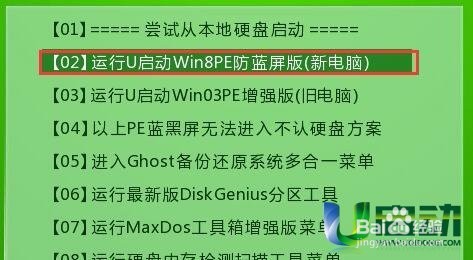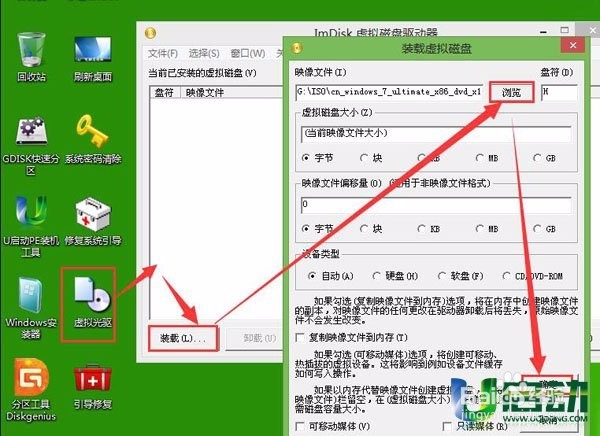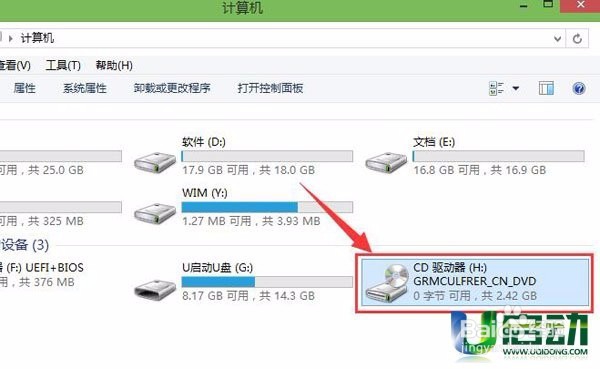宏碁安装win7系统的使用教程
1、根据“电脑怎么进bios更改启动顺序”开机u盘启动,然后进入win8pe系统,如图:
2、在pe系统桌面找到并点击“虚拟光驱”,在打开的虚拟磁盘驱动器窗口中点击“装载”,在弹出的窗口中点击“浏览”选择win7镜像(注意右侧盘符是H),然后点击确定。如图:
3、然后关闭虚拟光驱工具,打开“计算机”,找到刚刚装载的磁盘(上述盘符是H),然后双击该磁盘,如图:
4、弹出安装windows界面,根据提示步骤点击“下一步”,如图:
5、接着点击“现在安装”,根据安装提示进行一步步操作,如图:
6、接着静候程序安装过程,等到安装结束之后设置完常规参数就可以使用win7系统了。如图:
7、使用以上新方法给宏碁安装win7系统就详细介绍到这边,感兴趣的朋友们可以使用该方法操作看看,相信也会有不一样的体验。
声明:本网站引用、摘录或转载内容仅供网站访问者交流或参考,不代表本站立场,如存在版权或非法内容,请联系站长删除,联系邮箱:site.kefu@qq.com。
阅读量:38
阅读量:87
阅读量:33
阅读量:93
阅读量:56